
Combinaison de plusieurs tâches en attente
Vous pouvez combiner plusieurs tâches en attente en une seule tâche en attente que vous pouvez enregistrer.
Vous pouvez combiner uniquement des tâches en attente.
Si vous modifiez les réglages d'une tâche en attente à combiner, ces réglages ne s'appliquent pas à la tâche en attente combinée.
Vous pouvez combiner jusqu'à 499 tâches.
Vous pouvez enregistrer jusqu'à 10 000 pages dans une tâche.
Appuyez sur l'onglet [LISTE TRAVAUX] pour afficher l'écran [LISTE TRAVAUX].
Appuyez sur [Tâche en attente].
L'écran [Tâche en attente] s'affiche.
Appuyez sur [Multi sél.] et sélectionnez les tâches à combiner.
Appuyez sur les rangées des tâches à combiner.
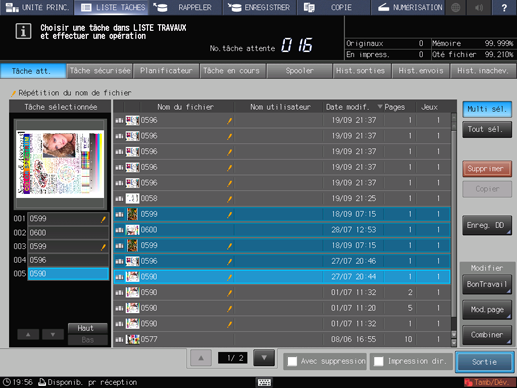
Si une tâche à combiner ne s'affiche pas dans la liste, appuyez sur les touches [
 ][
][ ] pour l'afficher.
] pour l'afficher.
Une pression sur la ligne de titre trie la liste dans l'ordre sélectionné.
Pour modifier l'ordre de combinaison, appuyez sur les touches [Haut] ou [Bas].
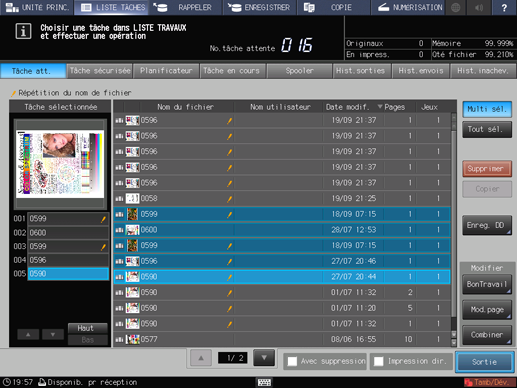
Appuyez sur [Combiner].
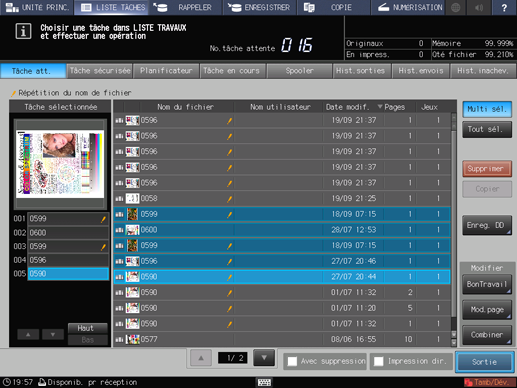
Sélectionnez une méthode de combinaison.
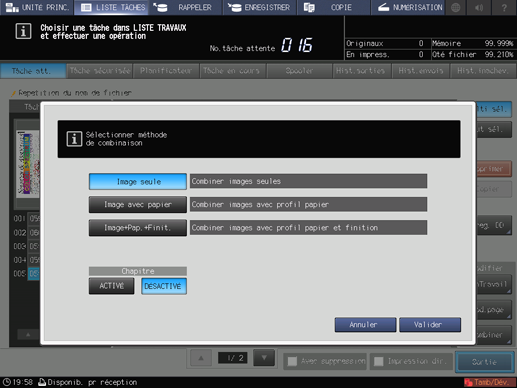
La sélection [Image seule] combine uniquement les images des tâches sélectionnées.
La sélection [Image avec papier] combine les images des tâches sélectionnées et reportent les réglages papier.
La sélection [Image+Pap.+Finit.] combine les images des tâches sélectionnées, le profil papier et reporte les mode sortie.
La sélection de [ACTIVE] dans [Chapitre] divise la tâche combinée en chapitres.
Réglage
Méthode de combinaison
Configuration sortie ou application de la premère tâche
Opération
Finition
Image seule
Image avec papierPerforation
Le réglage de la première tâche est appliquée aux tâches combinées.
Pliage multiple (Pliage & agrafage, Pliage en deux multiple, Pliage en 3 multiple)
Pliage en Z
Le réglage de la dernière tâche est appliqué aux tâches combinées.
Agrafer
Image + Configuration papier + Finition
Perforation
Le réglage de la première tâche est appliquée aux tâches combinées.
Pliage multiple (Pliage & agrafage, Pliage en deux multiple, Pliage en 3 multiple)
Les réglages de toutes les tâches sont annulés.
Pliage en Z
La configuration des tâches respectives est conservée.
Agrafer
Réglage Application
Image seule
Image avec papier
Image + Configuration papier + FinitionCombinaison / Répétition image / Livret / Reliure adhésive / Centrage image / Marge de page / Tampon
Le réglage de la première tâche est appliquée aux tâches combinées.
Autres
Les réglages de toutes les tâches sont annulés.
En l'absence de configuration sortie ou application de la premère tâche, les réglages de toutes les tâches sont annulés.
En cas de configurations sortie différentes, les données sont sorties avec Pliage en Z, Sans finition, Sans finition et Agrafage + pliage en Z après combinaison des cas de figure. Ceci pour pouvoir combiner les tâches spécifiées dans l'ordre de Pliage en Z, Perforation, Pliage multiple, Sans finition et Agrafage + perforation + pliage en z.
Appuyez sur [Valider].
Les tâches sélectionnées sont combinées en une nouvelle tâche en attente.
Le nom de fichier de la nouvelle tâche en attente est le même que celui du premier fichier combiné.
